引言 在毕业设计的选题中选做了基于...打开Qt Creator,界面如上图,项目的打开方式如下: 1.如果项目已经导入过,可以在右侧projects下方看到你导入过的项目,直接双击打开该项目就ok了。 2.但是如果是第一次导入该项
引言
在毕业设计的选题中选做了基于Qt的网关配置系统软件设计,从学长那里接手已经开发了一部分的项目。开发环境是在Windows下,Qt Creator用的5.14版本,导入项目后还需要引入boost库才能正常运行。搭建好开发环境后就需要导入已有的项目。
目录
引言 项目导入方式 注意 项目目录结构 项目调试运行
项目导入方式

打开Qt Creator,界面如上图,项目的打开方式如下:
1.如果项目已经导入过,可以在右侧projects下方看到你导入过的项目,直接双击打开该项目就ok了。
2.但是如果是第一次导入该项目,就需要点击上图中projects旁边的open按钮,然后找到你需要打开的项目,如下图,单击***.pro文件将项目导入。导入时会进行编译方式的选择,根据你开发的需要进行选择就行了。
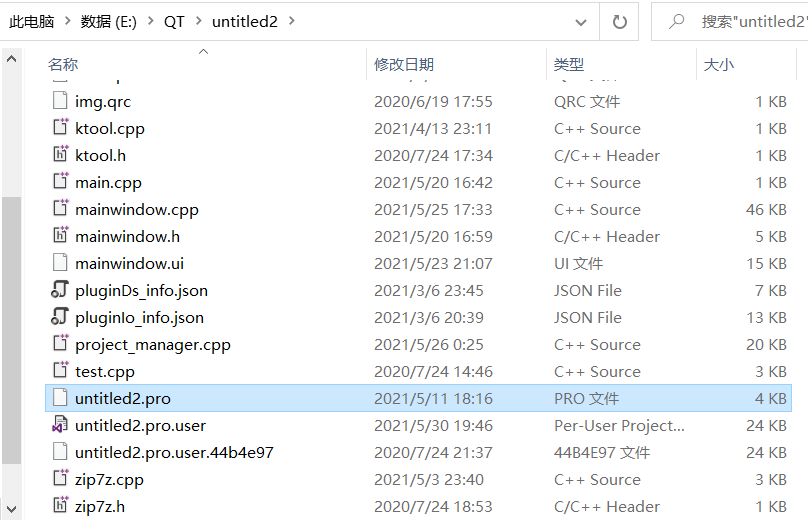
注意
首次导入项目需要查看目录中是否含有***.pro.user文件,如果有,则需要先将其删除。因为此文件是用于记录打开工程的路径,所用的编译器、构建的工具链、生成目录、打开工程的qt-creator的版本等。当更换编译环境时,要将其删除。
项目目录结构
项目导入后,如下图所示。其中Headers为头文件目录,Sources为源文件目录,Forms为ui文件目录,Resources下为图片资源。
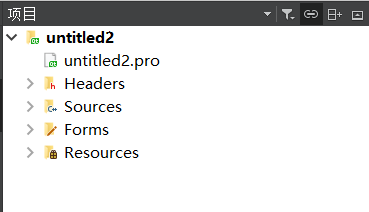
项目调试运行
如下图中项目构建方式选择debug,一般调试运行选这个模式就够了。release为发行版,当项目需要打包成exe执行程序时使用。
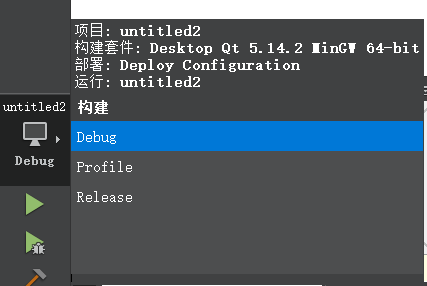
原文地址:https://blog.csdn.net/Toyangtoosimple/article/details/118083488?ops_request_misc=%257B%2522request%255Fid%2522%253A%2522168949707716800215098447%2522%252C%2522scm%2522%253A%252220140713.130102334.pc%255Fall.%2522%257D&request_id=168949707716800215098447&biz_id=0&utm_medium=distribute.pc_search_result.none-task-blog-2~all~first_rank_ecpm_v1~rank_v31_ecpm-27-118083488-null-null.142^v88^insert_down1,239^v2^insert_chatgpt&utm_term=%E6%80%8E%E4%B9%88%E6%89%93%E5%BC%80qt6%E9%A1%B9%E7%9B%AE

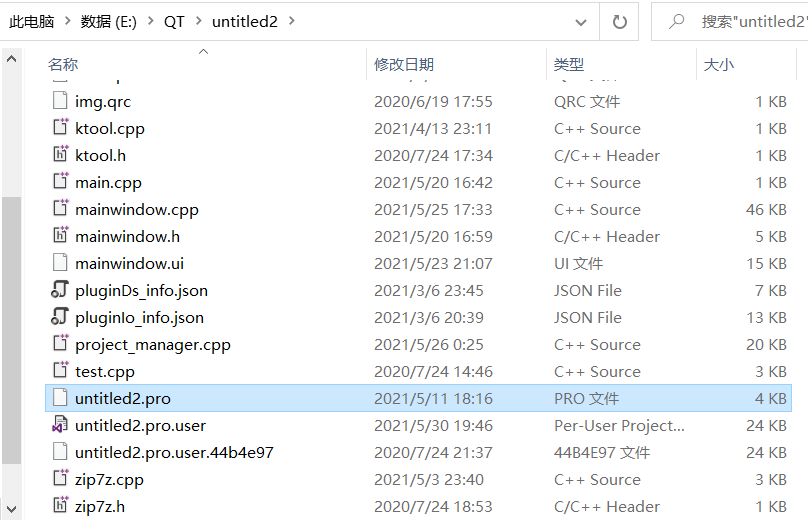
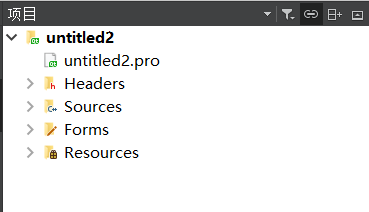
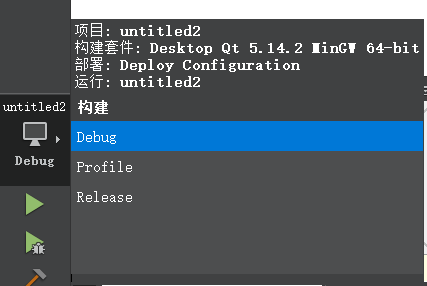


评论
登录后即可评论
分享你的想法,与作者互动
暂无评论